Archive for the ‘機能レポート’ Category
 第1回久慈照嘉選手の野球教室当選チームが決定いたしました。
第1回久慈照嘉選手の野球教室当選チームが決定いたしました。
第1回久慈照嘉選手の野球教室に、たくさんのご応募ありがとうございました。
運営事務局の厳選なる抽選の結果、当選チームは「堺ドリームキッズ」さんに決定いたしました!おめでとうございます!
この野球教室の模様は、後日ポップアスリート内で掲載いたします。
残念ながら落選されたチームの方も、次回8月17日・9月13日14日と毎月開催いたしますので、また是非ご応募ください。
 権限管理機能とは・・・
権限管理機能とは・・・
いつもポップアスリートをご利用いただきありがとうございます。
開発担当のイトウです。
管理者ページに新機能を追加しました。
権限管理機能
権限管理機能とは、管理者のみ使える機能の一部を
他の人も同じように管理できる権限を与えるものです。
以下の手順に従ってください。
<通常の管理者>
1.まず管理者メニュー画面の「権限管理」ボタンをクリックします。(図1参照)
図1 管理者メニュー画面
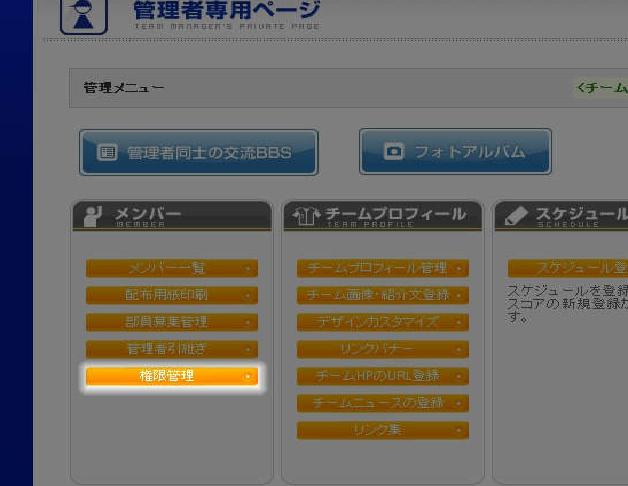
2.権限を与えるには、権限一覧画面で「新しい権限を登録する」ボタンを
クリックします。(図2参照)
図2 権限一覧画面
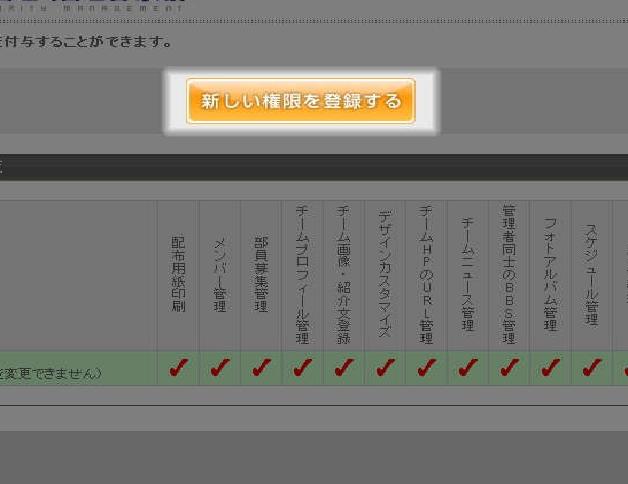
3.入力画面で必要項目を入力して「確認画面へ」ボタンをクリックします。(図3参照)
図3 入力画面
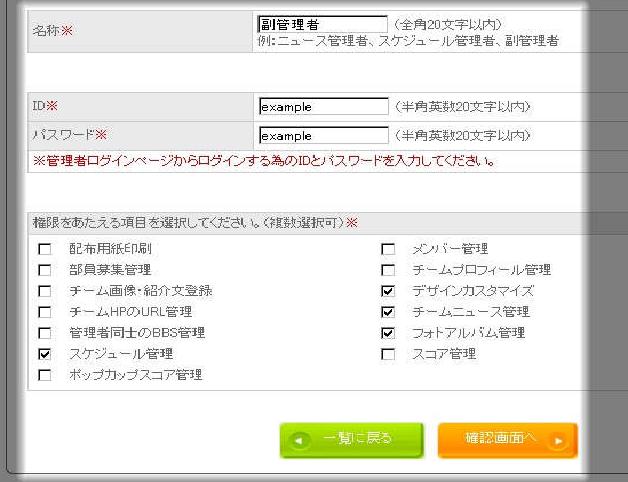
4.入力した情報に間違いがなければ、「登録を完了する」ボタンを
クリックしてください。(図4参照)
図4 確認画面
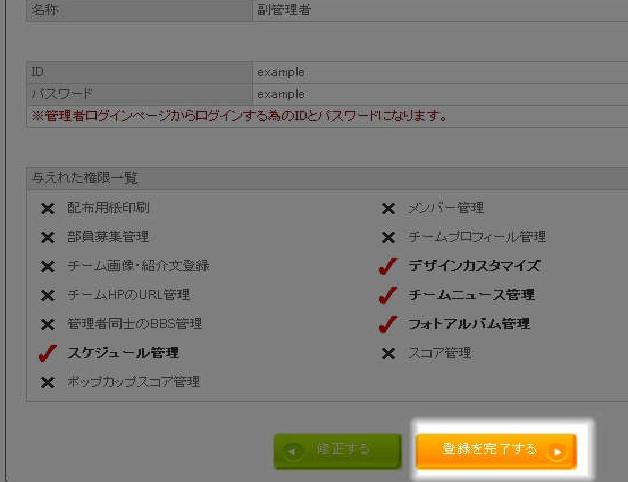
5.完了後、「権限管理トップに戻る」ボタンをクリックすると(図5参照)
図5 完了画面
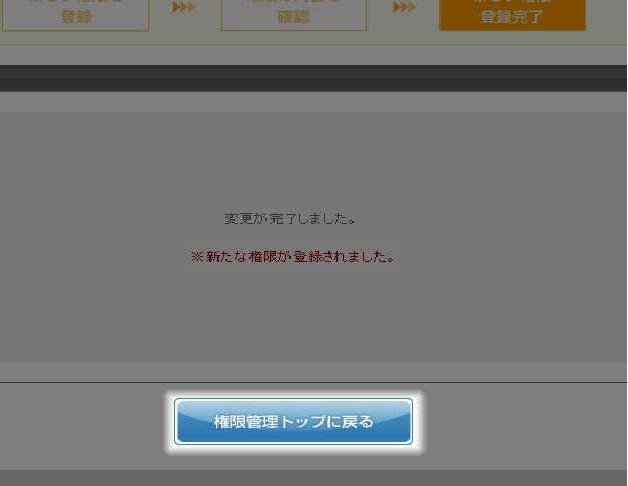
新しい権限が一覧ページに追加されます。
※権限の編集をするときは「詳細」ボタンをクリックしてください。(図6参照)
図6 権限一覧画面
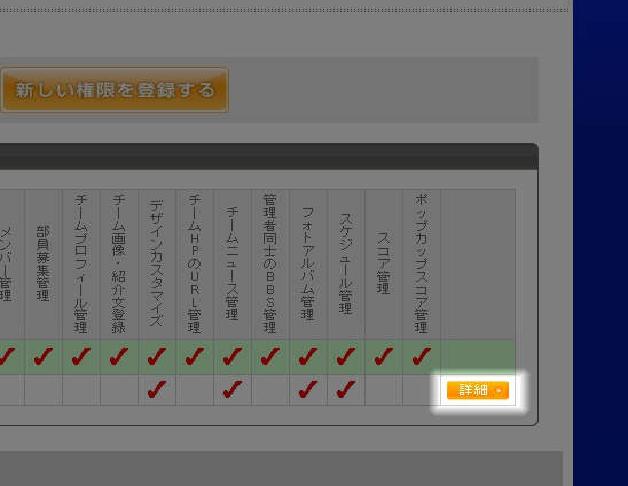
——————————————————
<新たに権限を与えられた部分の管理者>
6.権限管理用に登録されたIDとPASSで
管理者ログイン画面からログインします。(図7参照)
図7 管理者ログイン画面
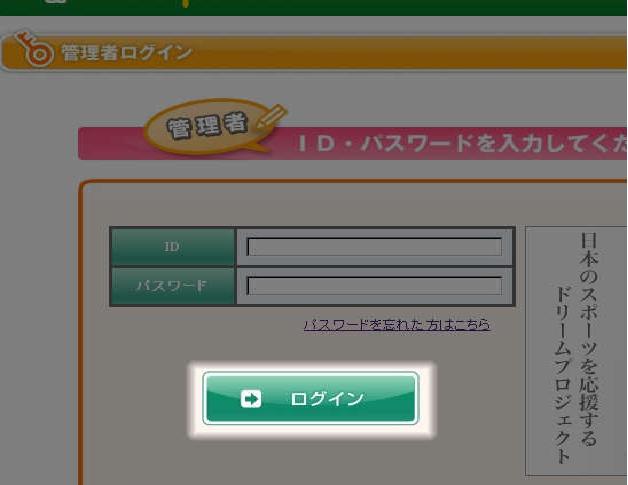
すると通常の管理者が見られるメニューと違い
権限を与えられている項目だけ、表示されます。(図8参照)
図8 権限を与えられた管理者メニュー画面
<%image(20080121-800.jpg|400|300|%>
下図が通常の管理者がみられるメニュー画面です。(図9参照)
図9 通常の管理者メニュー画面
<%image(20080121-900.jpg|400|300|%>
これで、それぞれ担当を決めて管理することができます。
スケジュール担当や写真担当などを決めてみてはいかがでしょうか?
 管理者引継ぎ機能とは・・・
管理者引継ぎ機能とは・・・
いつもポップアスリートをご利用いただきありがとうございます。
開発担当のイトウです。
今回は管理者引継ぎ機能をレポートします。
引継ぎをする際、相手に個人情報を知られることはありませんのでご安心ください。
管理者引継ぎ機能
まずは現在の管理者が次の管理者を選びます。
以下の手順に従って引継ぎを行ってください。
<現在の管理者>
1.まず管理者メニュー画面の「管理者引継ぎ」ボタンをクリックします。(図1参照)
図1 管理者メニュー画面
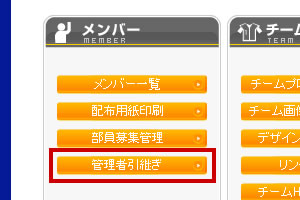
2.入力画面で次の管理者になる方のお名前とパソコンメールアドレスを入力して
「確認画面へ」ボタンをクリックします。(図2参照)
図2 入力画面
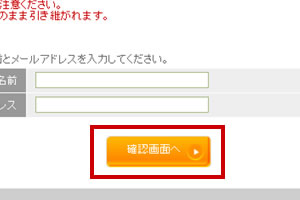
入力の際は注意事項をよく読んでください。
3.入力した情報に間違いがなければ、「メールを送信する」ボタンを
クリックしてください。(図3参照)
図3 確認画面
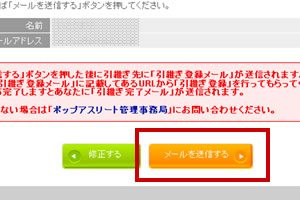
すると次に管理者になる方宛に引き継ぎ依頼のメールが送信されます。
<次の管理者>
4.引継ぎ依頼メールが届きましたら、記載されているURLをクリックします。(図4参照)
図4 メール
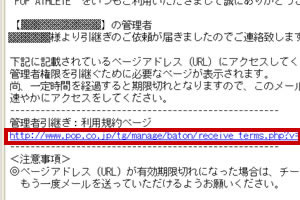
利用規約に同意していただき、「同意する」ボタンをクリックして
次に進んでください。(図5参照)
図5 利用規約画面
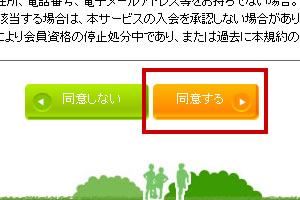
5.次の入力画面では新しい管理者の情報を入力して、「編集確認へ」ボタンを
クリックします。(図6参照)
図6 入力画面
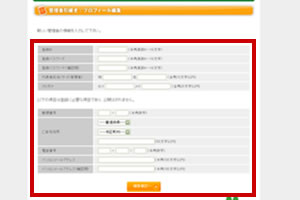
6.入力した情報に間違いがなければ「引継ぎを完了する」ボタンを
クリックします。(図7参照)
図7 確認画面
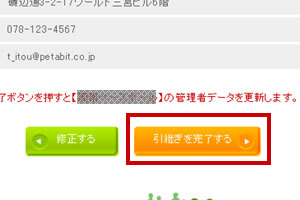
これで引継ぎ完了となります。
(※注 引継ぎ完了しますと、前の管理者データが更新され、
元には戻せませんのでよく確認してから、ボタンを押してください。)
完了すると前の管理者宛に引継ぎ完了メールが送信されます。
7.「管理者ログイン」ボタンをクリックして登録したID・パスワードで
ログインすることできます。(図8参照)
図8 管理者ログイン画面
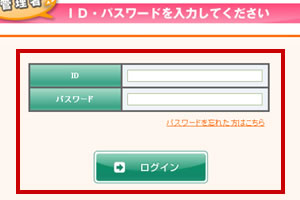
管理者が交代される場合にご利用ください。
 チームページに新機能追加
チームページに新機能追加
いつもポップアスリートをご利用いただきありがとうございます。
開発担当のイトウです。
今回チームページに、以下の2つの新規機能を追加しました。
1.フォトアルバム機能
この機能は、デジカメや携帯で撮った写真をチームページにアップして
共有することができます!
■写真の登録方法
1.管理者メニューページの「フォトアルバム」ボタンをクリックします。(図1参照)
図1 管理者メニューページ
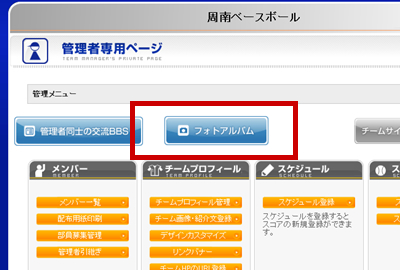
そして「アルバム新規作成」ボタンでアルバムを作成しましょう!(図2参照)
図2 アルバム一覧ページ
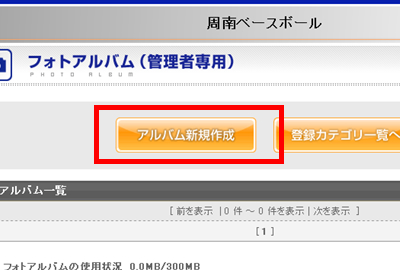
2.アルバム一覧ページに、作成したアルバムが表示されるので、
その「詳細」ボタンを押してください。(図3参照)
図3 アルバム一覧ページ(アルバム作成後)
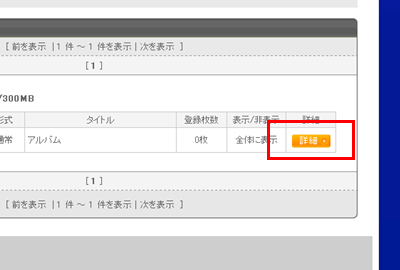
すると写真一覧画面になり、「写真の追加」ボタンから写真が追加できます。(図4参照)
図4 写真一覧ページ
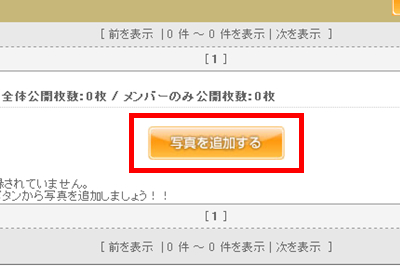
また、カテゴリを登録することで、アルバムを整理できますので、そちらもご利用ください。
現在写真のアップ・編集は管理者のみ可能ですが、
今後、メンバーからも投稿可能にしていきます。
ご期待ください!
2.QRコード
みなさまのチームページにQRコードを追加しました。(図5参照)
図5 チームトップページ
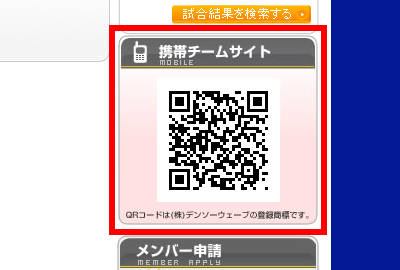
このQRコードを携帯で読み取っていただくと、携帯チームページに簡単にアクセスできます。
※エントリーの延期
「第2回 ポップアスリートカップ大会」エントリーが
お問い合わせ多数により11月9日(予定)に延期となりました。
みなさまには大変ご迷惑をお掛けいたしますが、
ご理解のほどよろしくお願い申し上げます。
今後とも、ポップアスリートを何卒よろしくお願いいたします。